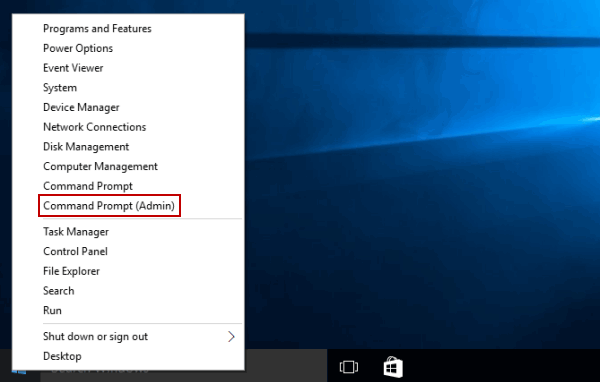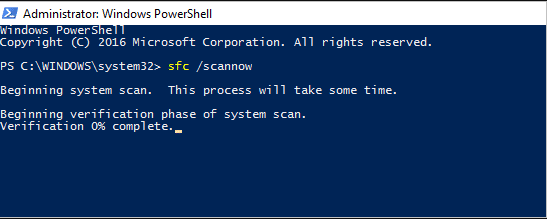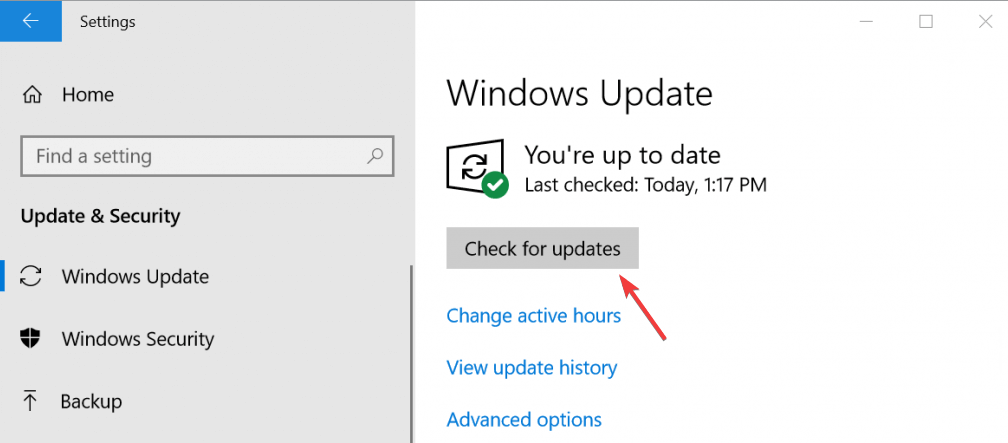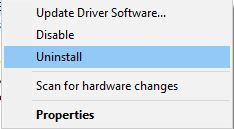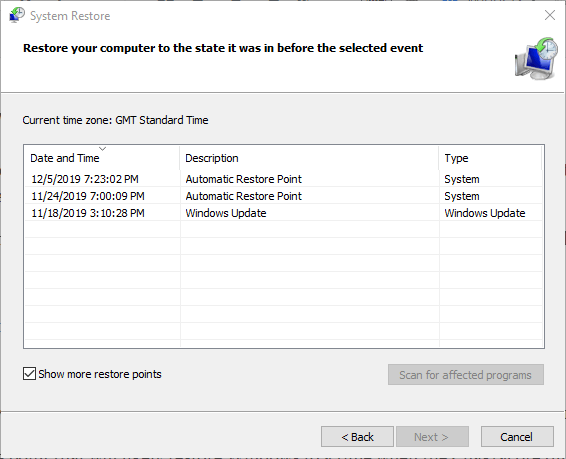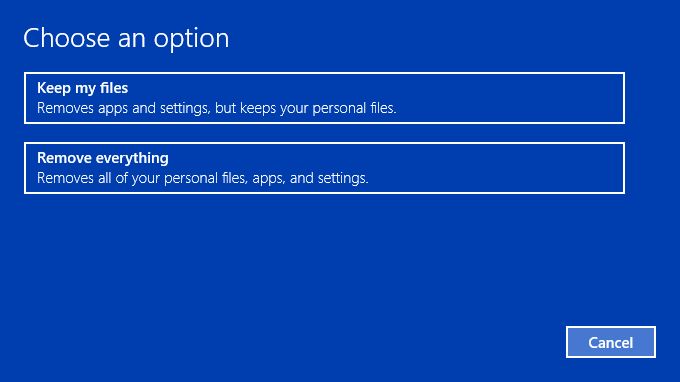Sie fragen sich, was ist Chakracore.dll Fehler? Warum tritt es auf und wie kann man den fehlenden Fehler Chakracore.dll beheben?
Dann sind Sie in diesem Artikel an der richtigen Stelle. Ich bin hier, um alle Ihre Fragen zu beantworten. Hier erhalten Sie die vollständigen möglichen Lösungen, um Chakracore.dll Fehler zu beheben?
Nun, die DLL-Dateien sind die sekundären Dateien, mit denen die Anwendung unter Windows ausgeführt werden kann. Wenn diese Dateien beschädigt werden oder fehlen, treten DLL-Fehler auf, und ein solcher Fehler ist, dass chakracore.dll fehlt.
Laut den Benutzern wird die Fehlermeldung “Das Programm kann nicht gestartet werden, da chakra.dll auf Ihrem Computer fehlt.” Angezeigt.
Der Fehler wird angezeigt, wenn die Datei chakracore.dll fehlt oder für Programme, die dies erfordern, nicht mehr verfügbar ist.
Also, ohne Zeit zu verschwenden, um zu lernen, was dieser Fehler ist und wie man den Fehler chakracore.dll in Windows löst.
Was ist Chakracore.dll Fehlender Fehler?
Chakracore.dll ist eine DLL-Datei, die sich auf das Microsoft Chakra (privat) bezieht. Das Microsoft Chakra ist mit der JavaScript-Engine verbunden, auf der Microsoft Edge ausgeführt wird, und wird von den Anwendungen für den Zugriff auf das Internet verwendet.
Und wenn diese Datei beschädigt wird, beeinträchtigt dies die Fähigkeit der Anwendung zur Kommunikation mit dem Internet.
Nun, es gibt viele verschiedene Gründe, die für den fehlenden Fehler Chakracore.dll verantwortlich sind. Schauen Sie sich diese unten an.
Warum bekomme ich die Chakracore.dll fehlt Fehler?
Nun, es gibt viele verschiedene Gründe, die für den fehlenden Fehler Chakracore.dll verantwortlich sind. Schauen Sie sich einige davon an.
- Wenn Sie eine veraltete Windows-Version ausführen, kann dies der Schuldige sein
- Aufgrund der beschädigten Windows-Systemdateien
- Wenn die DLL nicht in der Systemregistrierung registriert ist, wird der fehlende Fehler Chakracore.dll angezeigt
- Die beschädigte Softwareinstallation kann dazu führen, dass die Chakra-Datei fehlt
- Manchmal kann die Malware- oder Virusinfektion auch zu einer Beschädigung der DLL-Datei führen
Dies sind also einige der wahrscheinlichsten Ursachen für den fehlenden Fehler Chakracore.dll.
Wie löse ich Chakracore.dll, das in Windows 10 fehlt?
Nun, es gibt keine genaue Lösung. Überprüfen Sie daher nachfolgend die möglichen Lösungen zur Behebung des Fehlers Chakracore.dll in Windows 10. Wenn Sie ihn jedoch schnell beheben möchten, ohne eine manuelle Lösung zu befolgen, müssen Sie Ihr System mit der scannen DLL Reparierwerkzeug.
Durch einfaches Scannen werden die Probleme, die den Fehler Chakracore.dll verursachen, automatisch erkannt und behoben.
Table of Contents
Lösung 1 – Führen Sie einen SFC-Scan durch
Wie oben erwähnt, fehlt in der Chakracore.dll ein Fehler aufgrund der beschädigten oder fehlenden DLL-Dateien.
Daher wird hier empfohlen, einen SFC-Scan (System File Checker) durchzuführen, um die beschädigten Windows-Systemdateien zu erkennen und zu reparieren.
Befolgen Sie dazu die folgenden Schritte:
- Drücken Sie die Taste Win + R> und geben Sie im Feld Ausführen> CMD ein> drücken Sie die Eingabetaste
- Klicken Sie nun mit der rechten Maustaste auf die Eingabeaufforderung und wählen Sie Als Administrator ausführen
- Geben Sie in der Eingabeaufforderung SFC / scannow> die Eingabetaste ein
- Warten Sie als nächstes, bis der Scanvorgang abgeschlossen ist (ca. 15 Minuten).
Starten Sie nach Abschluss des Scanvorgangs Ihren Computer neu und prüfen Sie, ob der Fehler Chakracore.dll weiterhin auftritt. Wenn es behoben ist, dann gut und gut, aber wenn nicht, dann versuchen Sie, den DISM-Scan zu scannen.
Dies ist ein weiterer Schritt, wenn der SFC-Scan beschädigte Systemdateien nicht reparieren kann. Versuchen Sie nun, den DISM-Scan auszuführen, da dies möglicherweise funktioniert, um zu beheben, dass Chakracore.dll fehlt oder kein Fehler gefunden wurde.
- Öffnen Sie die Eingabeaufforderung und führen Sie sie als Administrator aus
- Geben Sie dann an der Eingabeaufforderung den unten angegebenen Befehl ein und drücken Sie die Eingabetaste
dism.exe / Online / Cleanup-Image / Restorehealth
- Warten Sie, bis der Scanvorgang abgeschlossen ist (ca. 30 Minuten).
Nach Abschluss des Scanvorgangs> Starten Sie Ihren Computer neu und prüfen Sie, ob der Fehler Chakracore.dll behoben ist oder nicht.
Lösung 2 – Windows aktualisieren
Überprüfen Sie, ob für Ihre Windows-Version das neueste Windows-Aktualisieren verfügbar ist, und installieren Sie es. Da es vielen Benutzern gelungen ist, Chakracore.dll zu reparieren, fehlt in Windows 10 der Fehler durch die Installation des neuesten Aktualisieren.
Führen Sie die folgenden Schritte aus, um Windows 10 zu aktualisieren:
- Klicken Sie zuerst auf die Schaltfläche Start> und dann auf Einstellungen> Aktualisieren & Sicherheit
- Klicken Sie auf Windows Aktualisieren und dann auf Nach Aktualisieren suchen
- Wenn Sie Aktualisieren finden, installieren Sie diese nacheinander
- Starten Sie das System nach der Installation der Aktualisieren neu.
Überprüfen Sie nach dem Start Ihres Computers, ob die Anwendungen mit dem Fehler Chakracore.dll ausgeführt werden oder nicht.
Lösung 3 – Registrieren Sie die Chakracore.dll
Wenn die Registrierung Ihres Systems die Datei Chakrcore.dll nicht findet, zeigt das System den fehlenden Fehler Chakracore.dll an, wenn Sie versuchen, die bestimmte Anwendung auszuführen.
Versuchen Sie also, die fehlende Datei chakracore.dll manuell zu registrieren, da dies für Sie funktioniert, um das Problem zu beheben. Bevor Sie dies tun, müssen Sie sich jedoch als Administrator anmelden.
Befolgen Sie dazu die folgenden Schritte:
- Drücken Sie die Taste Win + R> und geben Sie im Ausführungsfeld CMD ein> drücken Sie die Eingabetaste
- Klicken Sie nun mit der rechten Maustaste auf Eingabeaufforderung und klicken Sie auf Als Administrator ausführen
- Geben Sie als Nächstes in der Eingabeaufforderung regsvr32 chakra.dll ein und drücken Sie die Eingabetaste
- Wenn alles erledigt ist, starten Sie Ihr System neu und prüfen Sie, ob Ihr System startet, ohne dass die DLL fehlt oder nicht.
Lösung 4 – Installieren Sie die bestimmte Anwendung neu
Wenn die Chakracore.dll beim Ausführen eines bestimmten Programms oder einer bestimmten Anwendung fehlt oder nicht gefunden wird, installieren Sie sie erneut.
Befolgen Sie dazu die folgenden Schritte:
- Drücken Sie die Windows-Taste + R> und geben Sie im Feld Ausführen appwiz.cpl ein> klicken Sie auf OK
- Wählen Sie nun im Fenster Programme und Funktionen das Programm aus, das den Fehler chkracore.dll anzeigt
- Klicken Sie auf die Schaltfläche Deinstallieren> klicken Sie auf Ja, um eine Bestätigung zu erhalten.
- Starten Sie Ihr System nach der Deinstallation der Software neu.
Versuchen Sie, die neueste Version des deinstallierten Programms und der deinstallierten Anwendung neu zu installieren, und hoffen Sie, dass die nicht gefundene oder fehlende chkracore.dll-Fehlerbehebung behoben ist.
Bei der manuellen Deinstallation eines Programms wird t normalerweise nicht vollständig entfernt, da einige seiner Spuren, Registrierungseinträge und Junk-Dateien zurückbleiben. Dies führt zu Konflikten, wenn Sie das Programm neu installieren.
Stellen Sie daher sicher, dass Sie das Programm vollständig mit dem Deinstallationsprogramm eines Drittanbieters deinstallieren.
Bekommen Revo Uninstaller jedes Programm vollständig deinstallieren
Lösung 5 – Nach Malware suchen
Wenn beim Starten des Computers oder beim Ausführen eines Programms immer noch der Fehler chkracore.dll fehlt, besteht eine große Wahrscheinlichkeit, dass Ihr System mit einer Virus- oder Malware-Infektion infiziert ist.
Stellen Sie daher sicher, dass Sie Ihr System vollständig mit einem guten Antivirenprogramm eines Drittanbieters scannen.
Bekommen SpyHunter den PC vor Viren- / Malware-Angriffen schützen
Lösung 6 – Führen Sie eine Systemwiederherstellung durch
Wenn Sie Ihr Windows-System in einem früheren Zustand ausführen, in dem kein chakracore.dll-Fehler aufgetreten ist, können Sie möglicherweise den fehlenden DLL-Fehler beheben.
Führen Sie die folgenden Schritte aus, um die Systemwiederherstellung durchzuführen:
- Drücken Sie die Windows-Taste + R> und geben Sie im Feld Ausführen rstrui ein> klicken Sie auf OK
- Dadurch wird das Dienstprogramm zur Systemwiederherstellung geöffnet. Klicken Sie auf Weiter
- Aktivieren Sie das Kontrollkästchen Weitere Wiederherstellungspunkte anzeigen, um die Auswahl der Wiederherstellungspunkte zu erweitern.
- Wählen Sie nun den Wiederherstellungspunkt aus, an dem Ihr Windows zu einem früheren Zeitpunkt wiederhergestellt wird, wenn die Fehlermeldung Chakracore.dll nicht angezeigt wird
- Nachdem Sie den früheren Wiederherstellungspunkt ausgewählt haben, verlieren Sie die Software für Aktualisieren und Anzeigen
- Klicken Sie auf Nach betroffenen Programmen suchen> Weiter> Fertig stellen, um die Systemwiederherstellung zu starten
Hoffe jetzt ist der Fehler chakracore.dll behoben, aber wenn nicht, bleibt nur noch die Option, das Windows 10-System zurückzusetzen.
Lösung 7 – Windows 10 zurücksetzen
Dies ist die letzte Lösung, wenn keine der oben genannten Lösungen für Sie funktioniert. Versuchen Sie, Windows 10 auf die Werkseinstellungen zurückzusetzen. Dadurch wird Ihr Betriebssystem neu installiert und die fehlenden Systemdateien werden wiederhergestellt.
Bitte beachten Sie: Stellen Sie sicher, dass Sie Ihre wichtigen Daten sichern, da durch das Zurücksetzen von Windows alles von Ihrem System gelöscht wird.
Befolgen Sie die angegebenen Schritte:
- Drücken Sie die Windows-Tasten> und geben Sie im Suchfeld “Zurücksetzen” ein.
- Klicken Sie auf die Option Diesen PC zurücksetzen, um das Fenster zu öffnen
- Klicken Sie anschließend auf die Schaltfläche Erste Schritte> wählen Sie die Option Meine Dateien beibehalten
- Klicken Sie nun auf die Schaltflächen Weiter> Zurücksetzen, um fortzufahren.
Warten Sie, bis der Vorgang abgeschlossen ist, und starten Sie Ihren Computer neu.
Einfache Lösung zur Behebung des fehlenden Fehlers Chakracore.dll
Haben Sie alle angegebenen Lösungen ausprobiert und erhalten Sie immer noch die Chakracore.dll Fehlt ein Fehler auf Ihrem Windows-System? Dann können Sie Ihr System mit dem PC Reparatur Werkzeug scannen.
Es ist ein hochentwickeltes und multifunktionales Reparaturwerkzeug, das PC-Fehler / -Probleme wie DLL-Fehler, BSOD-Fehler, Anwendungsfehler behebt, Ihren PC auch vor Viren- / Malware-Angriffen schützt und vieles mehr.
Dieses Werkzeug optimiert den PC auch, um seine Leistung zu verbessern und ihn wie einen neuen laufen zu lassen. Laden Sie es einfach herunter und scannen Sie Ihren PC mit diesem Tool, um die häufigsten Windows-PC-Fehler zu beheben.
Holen PCR eparatur Werkzeug um den fehlenden Fehler Chakracore.dll zu beheben
Fazit
Nun, hier ist meine Arbeit erledigt. Ich habe mein Bestes versucht, um die bestmöglichen Lösungen zur Behebung des Chakracore.dll-Fehlers bereitzustellen.
Die angebotenen Lösungen sind leicht zu befolgen. Befolgen Sie sie daher entsprechend, bis Sie die Lösung gefunden haben, mit der Sie den Fehler Chakracore.dll beheben können.
Ich hoffe, Ihnen hat dieser Artikel gefallen und Sie fanden die Korrekturen hilfreich. Wenn ja, teilen Sie unsere Artikel mit den Benutzern, die das gleiche Problem haben.
Wenn Sie weitere Hilfe benötigen, können Sie sich auf unseren Social-Media-Seiten – Facebook oder Twitter – mit uns in Verbindung setzen. Wir werden versuchen, uns so schnell wie möglich bei Ihnen zu melden.
Viel Glück..!